怎样用cad导出jpg图片?有部分朋友可能之前没有使用过CAD版本的文件,一般从事建筑、设计行业的朋友,经常要使用CAD编辑工具来查看、设计图纸等,当接收人电脑上没有CAD文件查看器的时候,想要看到文
怎样用cad导出jpg图片?有部分朋友可能之前没有使用过CAD版本的文件,一般从事建筑、设计行业的朋友,经常要使用CAD编辑工具来查看、设计图纸等,当接收人电脑上没有CAD文件查看器的时候,想要看到文件中的内容,除了将cad文件转换成pdf文件,还可以把cad文件导出jpg图片。那么怎样用cad导出jpg图片呢?今天小编就来教大家一招,真的非常简单。

借助工具迅捷CAD转换器,我们来看看怎样用cad导出图片。
首先,我们需要在手机上添加这款转换器,添加完成后,打开软件,来到首页后,选择页面中的【CAD转图片】。
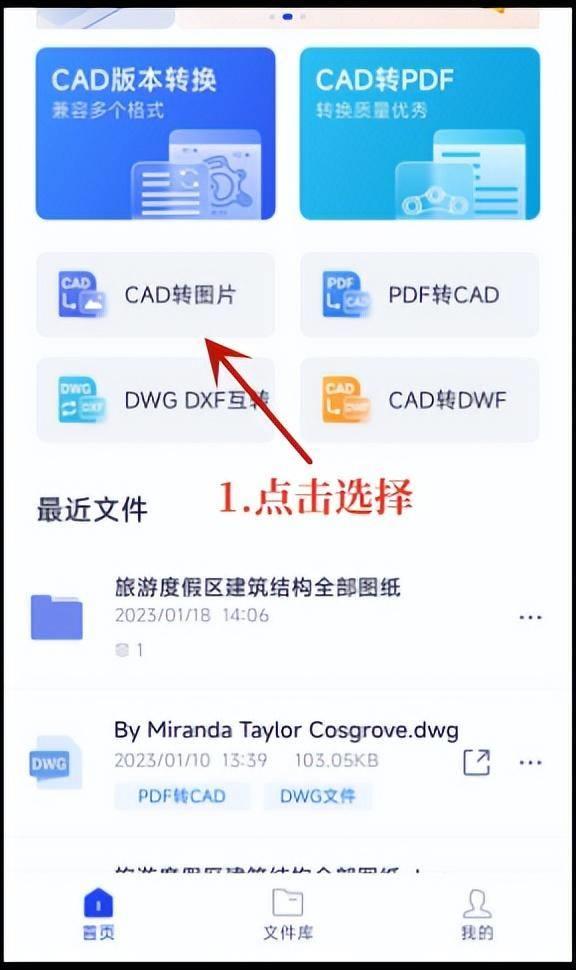
现在我们来到CAD转图片功能页面,从下方的全部分类中选择CAD文件,软件支持文件导入,也可以将CAD文件直接导入到软件中再进行选择。
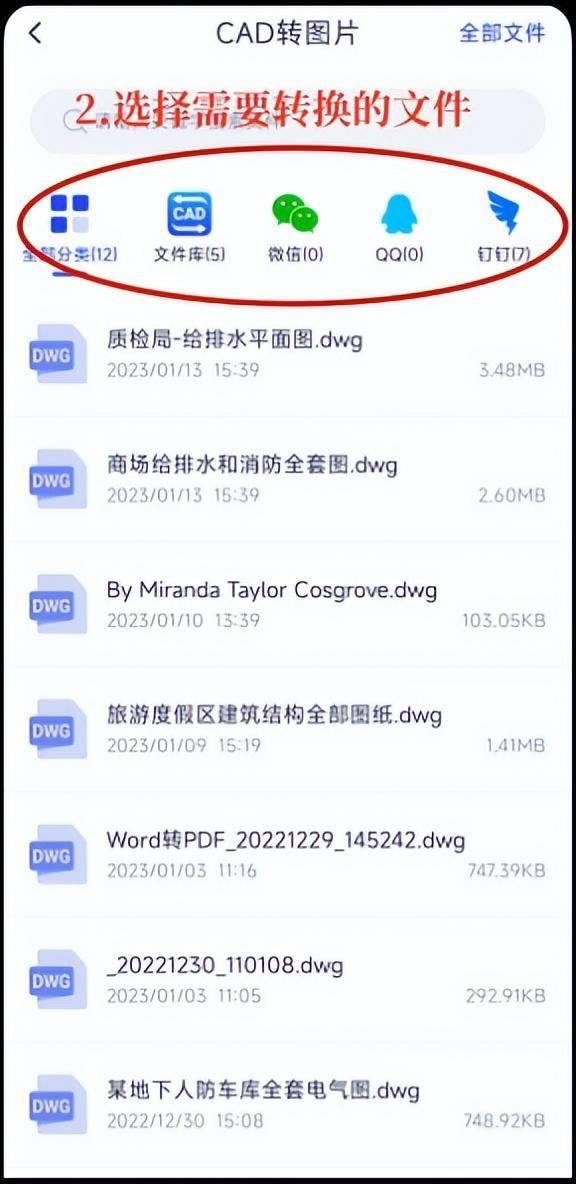
如下图我们已经选择好了文件,在导出图片前,我们需要选择图片的输出色彩、背景颜色以及输出格式等,然后选择【开始转换】即可。
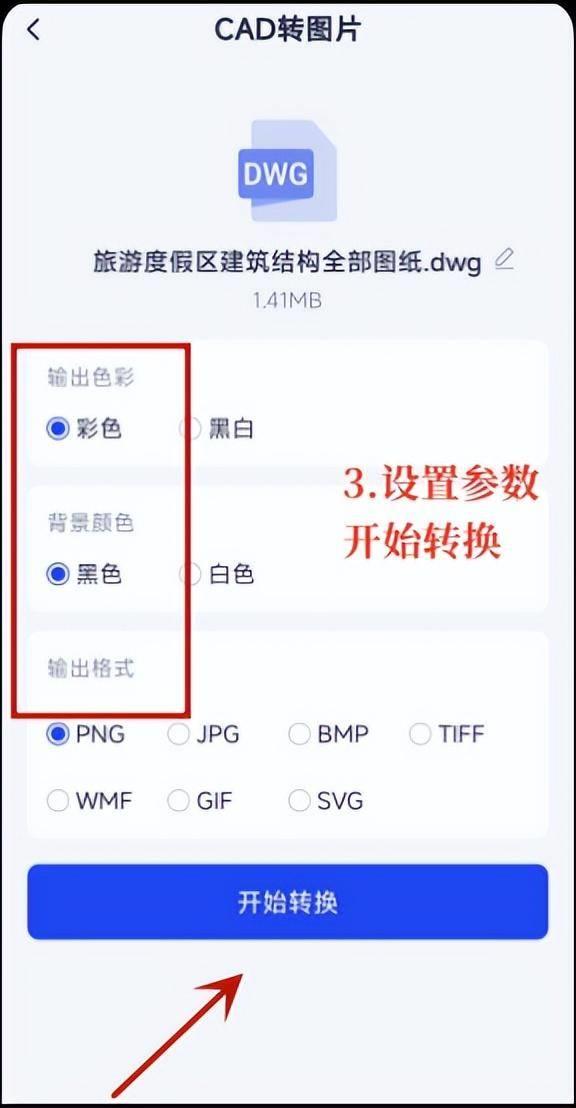
整个转换过程不会花费很多时间,等待新的页面提示我们转换完成,在软件的文件库中就可以找到CAD文件的图片了。
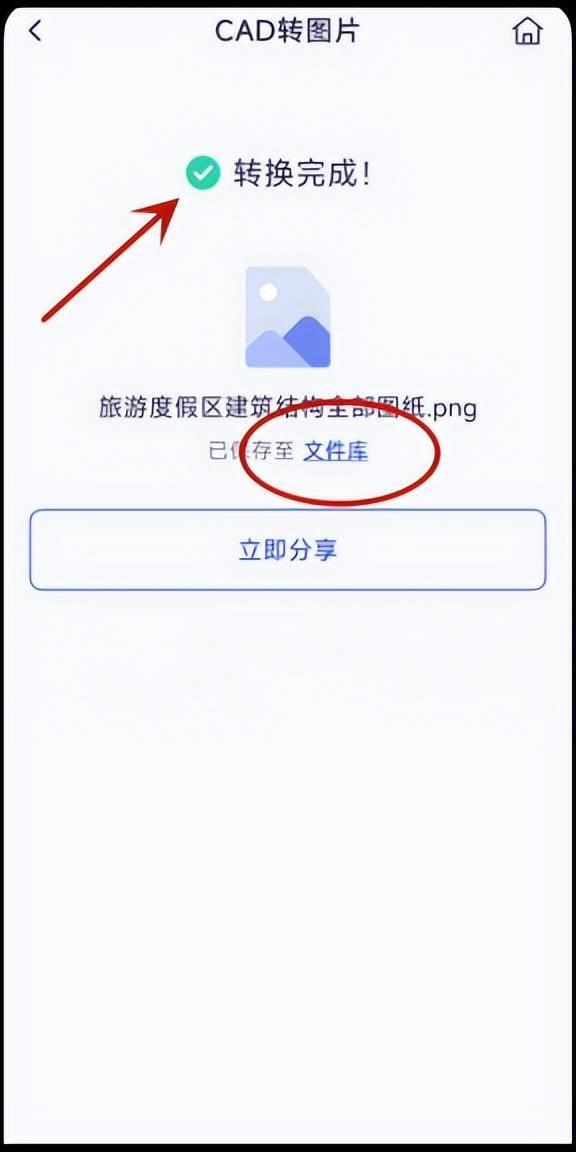
除了CAD文件转图片外,软件还支持CAD文件新老版本的转换,包括多种文件输出格式,对于CAD文件版本不统一的问题,可以帮助我们统一文件的版本,更好地处理各种CAD文件。
以上关于cad导出jpg图片的内容就到这里了,在手机上用cad导出jpg图片真的很方便,你也快来试试吧。
本站部分文章来自网络或用户投稿,如无特殊说明或标注,均为本站原创发布。涉及资源下载的,本站旨在共享仅供大家学习与参考,如您想商用请获取官网版权,如若本站内容侵犯了原著者的合法权益,可联系我们进行处理。
